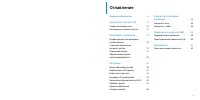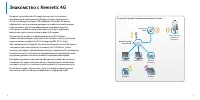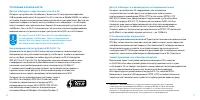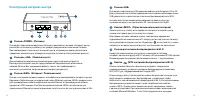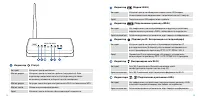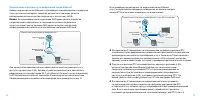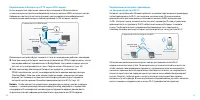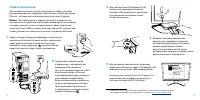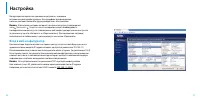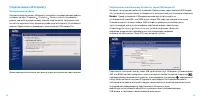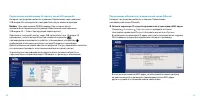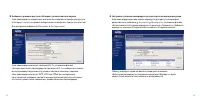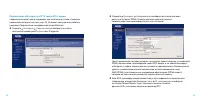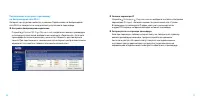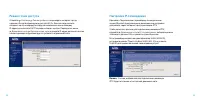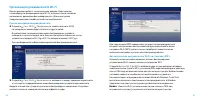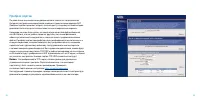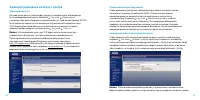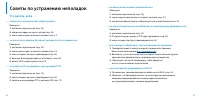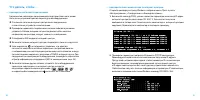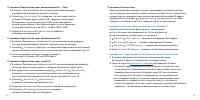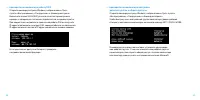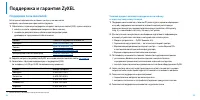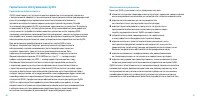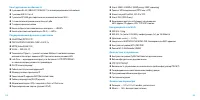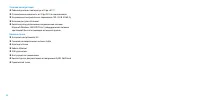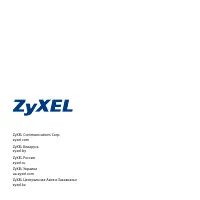Роутеры Zyxel Keenetic 4G - инструкция пользователя по применению, эксплуатации и установке на русском языке. Мы надеемся, она поможет вам решить возникшие у вас вопросы при эксплуатации техники.
Если остались вопросы, задайте их в комментариях после инструкции.
"Загружаем инструкцию", означает, что нужно подождать пока файл загрузится и можно будет его читать онлайн. Некоторые инструкции очень большие и время их появления зависит от вашей скорости интернета.
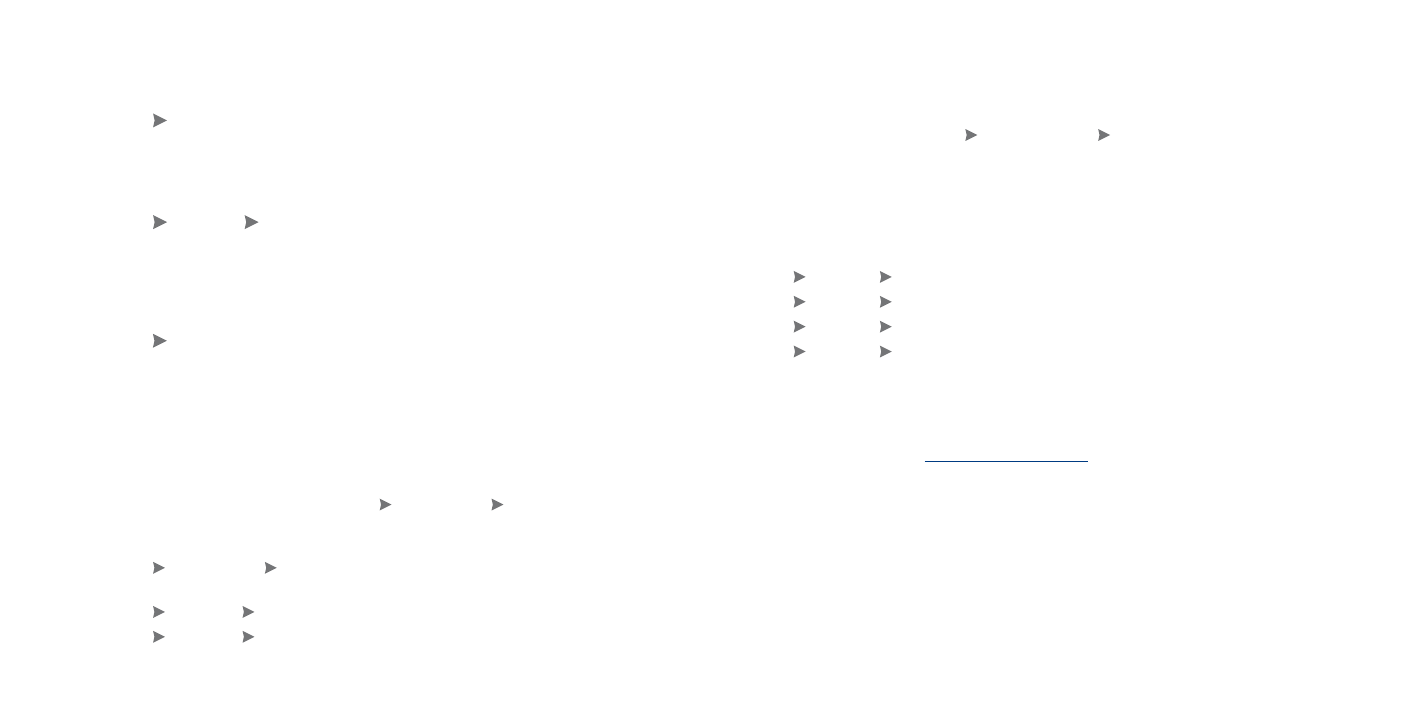
54
55
Ӝ
в режиме «Подключение через внешний модем 4G — Yota»
1
.
В колонке «Сеть Yota Internet 4G» системного монитора проверьте,
что подключенный модем установлен в системе.
2.
Откройте
Yota Internet 4G
и убедитесь, что на интернет-центре
установлен IP-адрес, адрес шлюза и DNS. Проверьте индикаторы
RSSI (мощность принятого сигнала) и CINR (отношение уровня
сигнала к уровню шума). Для стабильной работы в сети параметры
сигнала должны быть не хуже: RSSI = –85 dBm, CINR = 10 dB.
3.
Откройте
Интернет Подк лючение
и проверьте
установленные параметры IP.
Ӝ
в режиме «Подключение через внешний модем 3G»
1.
В колонке «Подключение к Интернету 3G» системного монитора проверьте,
что подключенный модем установлен в системе и получил IP-адрес.
2.
Откройте
3G модем
и убедитесь, что модемное соединение включено и верно
указаны параметры подключения, предоставленные вашим оператором (
).
3.
Отключите модем от интернет-центра и проверьте
правильность установки SIM- или RUIM-карты.
Ӝ
в режиме «Подключение через сеть Wi-Fi»
1.
В колонке «Подключение к Интернету по Wi-Fi» системного монитора проверьте
состояние подключения и имя сети, к которой подключен интернет-центр.
2.
Если соединение не установлено, откройте
Клиент Wi-Fi Обзор сетей
и убедитесь, что интернет-центр обнаруживает нужную беспроводную
сеть и качество принимаемого сигнала этой сети не ниже 30% (
).
3.
Откройте
Клиент Wi-Fi Безопасность
и проверьте настройки беспроводной сети.
4.
Откройте
Интернет Подк лючение
и проверьте параметры IP.
5.
Откройте
Интернет Авторизация
и проверьте
настройки протокола доступа в Интернет.
Ӝ
в режиме «Точка доступа»
Проверьте соединение маршрутизатора с провайдером и интернет-центром
(см. инструкцию, прилагаемую к вашему маршрутизатору). Если вы подключаете
интернет-центр к маршрутизатору, который автоматически раздает IP -адреса
в домашней сети, откройте
Домашняя сеть Организация сети
, чтобы
убедиться, что собственный DHCP-сервер интернет-центра выключен.
…
проверить фильтры, блокирующие дост уп в Интернет
Неправильно настроенные фильтры могут заблокировать
доступ в Интернет всей домашней сети. Отключите фильтры,
если вы не уверены в правильности их настройки.
1.
Фильтры MAC-адреса
— проверьте блокируемые MAC-адреса.
2.
Фильтры IP-адреса
— проверьте блокируемые IP-адреса.
3.
Фильтры TCP/UDP-порты
— проверьте блокируемые сервисы.
4.
Фильтры URL-адреса
— проверьте список блокирующих масок.
…
проверить IP-адрес интернет-подк лючения и порт приложения
1.
В колонке «Подключение к Интернету» системного монитора
посмотрите IP-адрес, установленный на интернет-центре.
2.
Посетите страницу
для проверки IP-адреса.
Ӝ
Если ваш IP-адрес, показанный на этой странице, отличается от того,
что вы видели в системном мониторе веб-конфигуратора, значит, ваш
провайдер подключает вас к Интернету через NAT и вы не сможете
получить доступ из Интернета к домашней сети и ее приложениям.
Ӝ
Если IP-адреса совпадают, на этой же странице укажите номер порта
приложения, к которому вы хотите получить доступ из Интернета,
и запустите проверку. Если порт закрыт, проверьте настройки приложения
и убедитесь, что провайдер не блокирует доступ по этому порту.